Các sản phẩm Máy chiếu Epson đang được bán & phân phối chính hãng tại Công Ty TNHH TMDV NH.
Liên hệ với chúng tôi để được cập nhật giá máy chiếu epson rẻ nhất thị trường Hotline : 0909560479
Hướng dẫn cài đặt kết nối và sử dụng trình chiếu không dây máy chiếu epson
Hiện nay hãng Epson phát triển và đã tung ra thị trường một số dòng máy chiếu epson tích hợp sẵn Wriless ( Wifi ) trong máy chiếu gồm : Epson EB-U42, Epson EB-U50, Epson EB-FH52
_Một số dòng máy chiếu Steup thêm USB Wriless Epson ELPAP10 gồm : Máy chiếu Epson EB-X05, X06 S41, X41, W41, S05, W39 v.v... dưới đây maychieuvietnam.com sẽ hướng dẫn quý khách hàng cách cài đặt kết nối và sử dụng

- Tham Khảo thêm một số model máy chiếu epson sắp ra mắt
I. Steup trên máy chiếu
- Bước 1: Vào Menu trên máy chiếu ->Chọn “ Network “ -> Chọn " Wireless mode " -> Chọn " Wireless Lan " sau đó chọn “ Network configuration “ như hình bên dưới
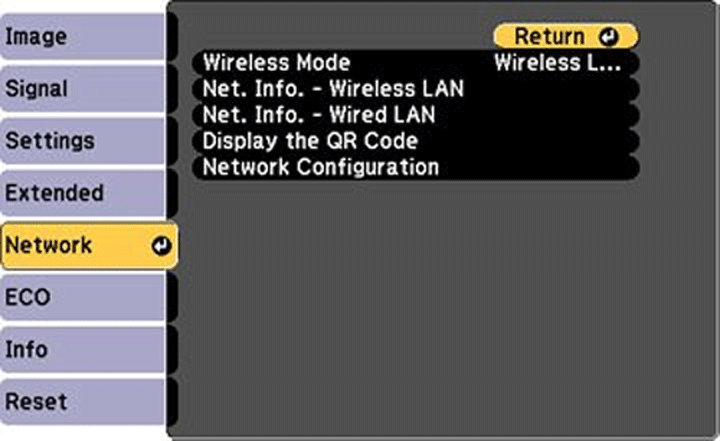
Xem thêm : Giá máy chiếu epson eb-e500
---------------------------------------------------------------------------------------------------------------------------------
- Bước 2: Trong bảng cấu hình Network Configuration,chọn “Security” -> thay đổi chế độ bảo mật là “Open” sau đó bấm chọn “ Return “ (Esc) để thoát ra " như hình bên dưới "
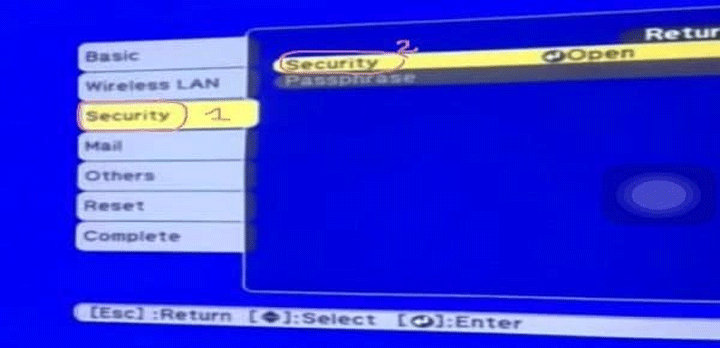
Xem Thêm : Giá Máy Chiếu Epson EB-E01
---------------------------------------------------------------------------------------------------------------------------------
- Bước 3 : Trên mục “ Wireless Lan “ -> vào phần “ Connection Mode “ thay đổi Quick thành “Advanced “sau đó bấm chọn “ Return “ (Esc) để thoát ra " như hình bên dưới "
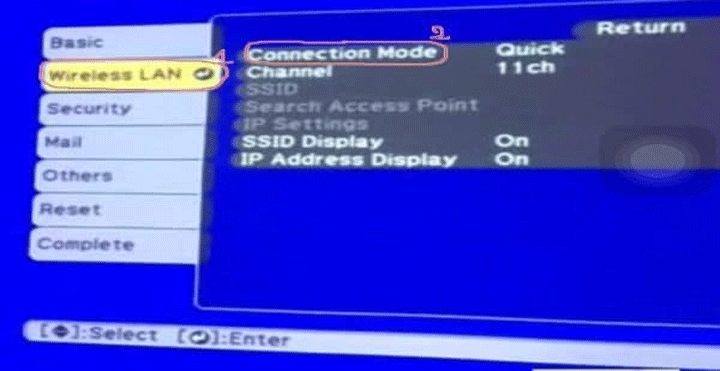
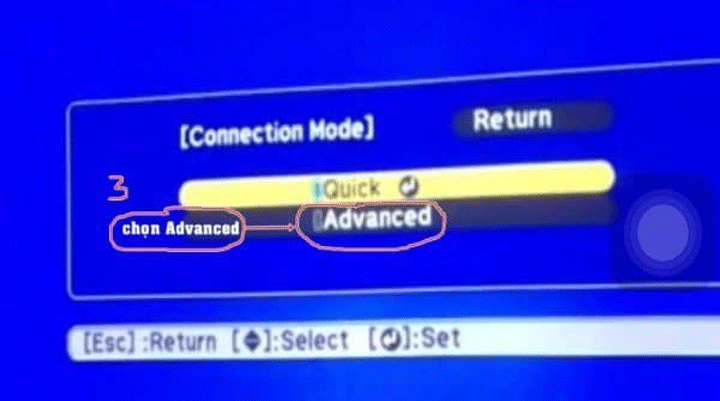
Xem Thêm : Giá máy chiếu epson eb-x06
---------------------------------------------------------------------------------------------------------------------------------
- Bước 4 : Chọn mục “Search Access Point” , máy chiếu sẽ tự động dò tìm tín hiệu Wifi xung quanh. Nhập Password kết nối wifi trùng với wifi đang kết nối trên laptop .Sau đó ta chọn“Finish“để thoát ra
-> Chọn Complete để hoàn tất! " như hình bên dưới "
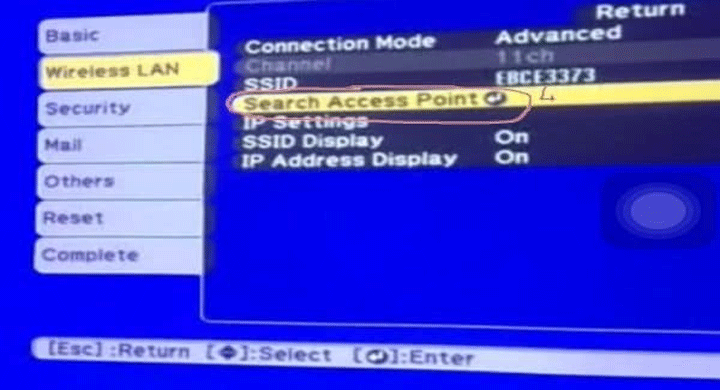

II.Steup trên PC/Laptop, Mac OS
- Bước 1: Tải phần mềm Epson iProjection v2.22 tại đây ( lưu ý lựa chọn dow phần mềm phù hợp viết HĐH đang sử dụng )
---------------------------------------------------------------------------------------------------------------------------------
- Bước 2 : Tiền hành cài đặt phần mềm iProjection v2.2. Khởi động phần mềm iProjection v2.22 trên laptop chọn Mode advanced " như hình bên dưới "
.jpg)
Xem Thêm : Giá máy chiếu epson eb-W50 độ phân giải HD
---------------------------------------------------------------------------------------------------------------------------------
- Bước 3 : Sau khi nhấp vào Mode advanced ta được hình bên dưới : tích vào ô vuông trên phần mềm. Sau đó nhấp chuộ vào nút " Join " để kết nối " như hình bên dưới "

---------------------------------------------------------------------------------------------------------------------------------
Quý khách hàng bớt chút thời gian đánh giá google map giúp công ty mình nhé : https://g.page/r/CWBhkjzsiup6EBM/review xin cảm ơn
III. Hướng dẫn trình chiếu không dây qua mạng Lan RJ45 tùy dòng máy nếu không kết nối được liên hệ chúng tôi để được hỗ trợ
- Ta chỉ cần tải phần mềm iProjection v2.22 tiền hành cài đặt phần mềm. Nếu máy chiếu đã có kết nối mạng trên phần mềm sẽ hiện tên máy chiếu ta chỉ cần tích vào chọn Join là kết nối được
IV. Setup trên Smart IOS/ Adriond
Steup trên Smart Phone Adriond /IOS Tải phần mềm iProjection v2.22 trên CHPlay với HĐH Adriond, Appstor với HĐH IOS chọn Mode Advanced để connect với tên máy chiếu SmartPhone vừa tìm được.

 Bảng Tương Tác Thông Minh
Bảng Tương Tác Thông Minh 




